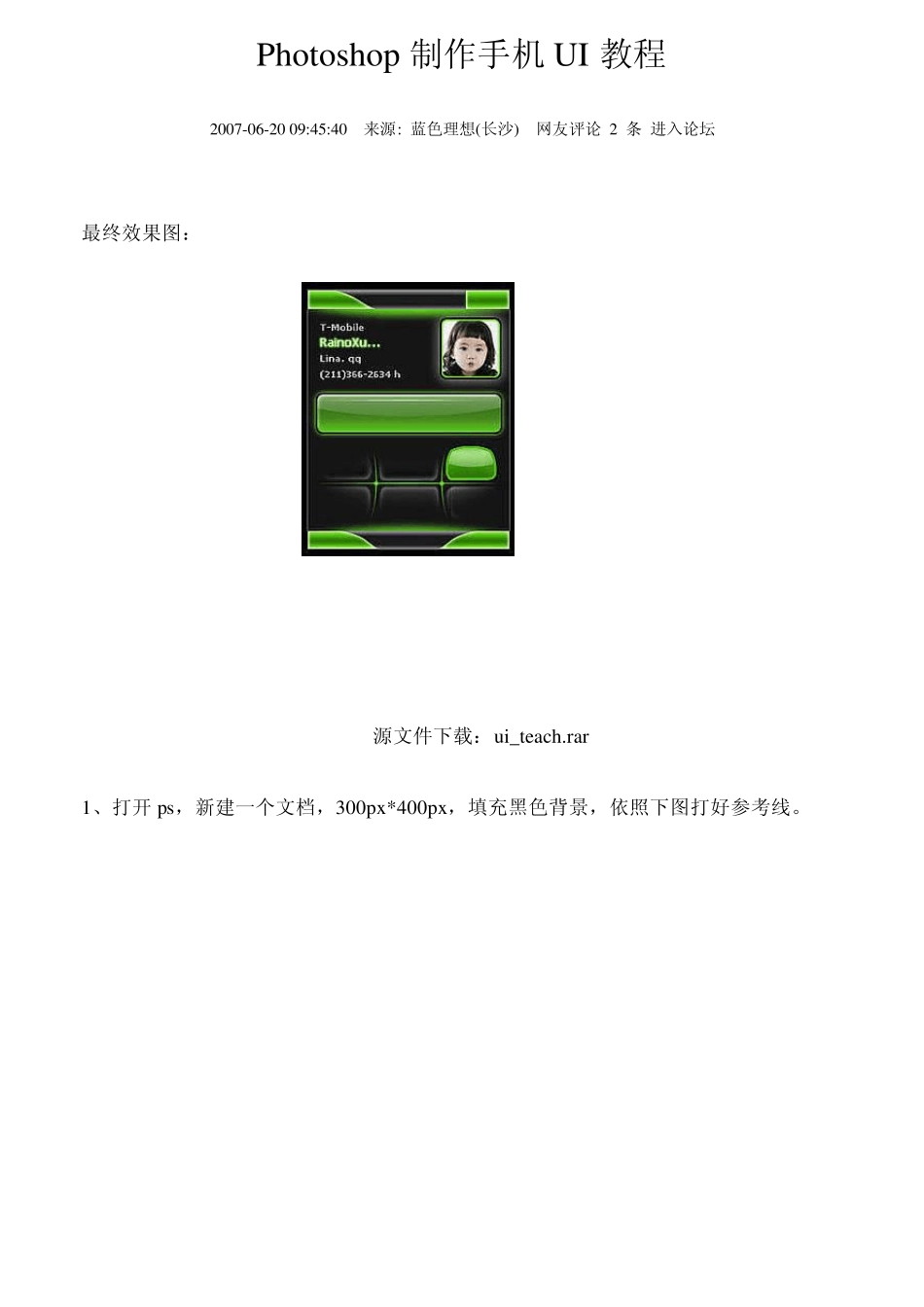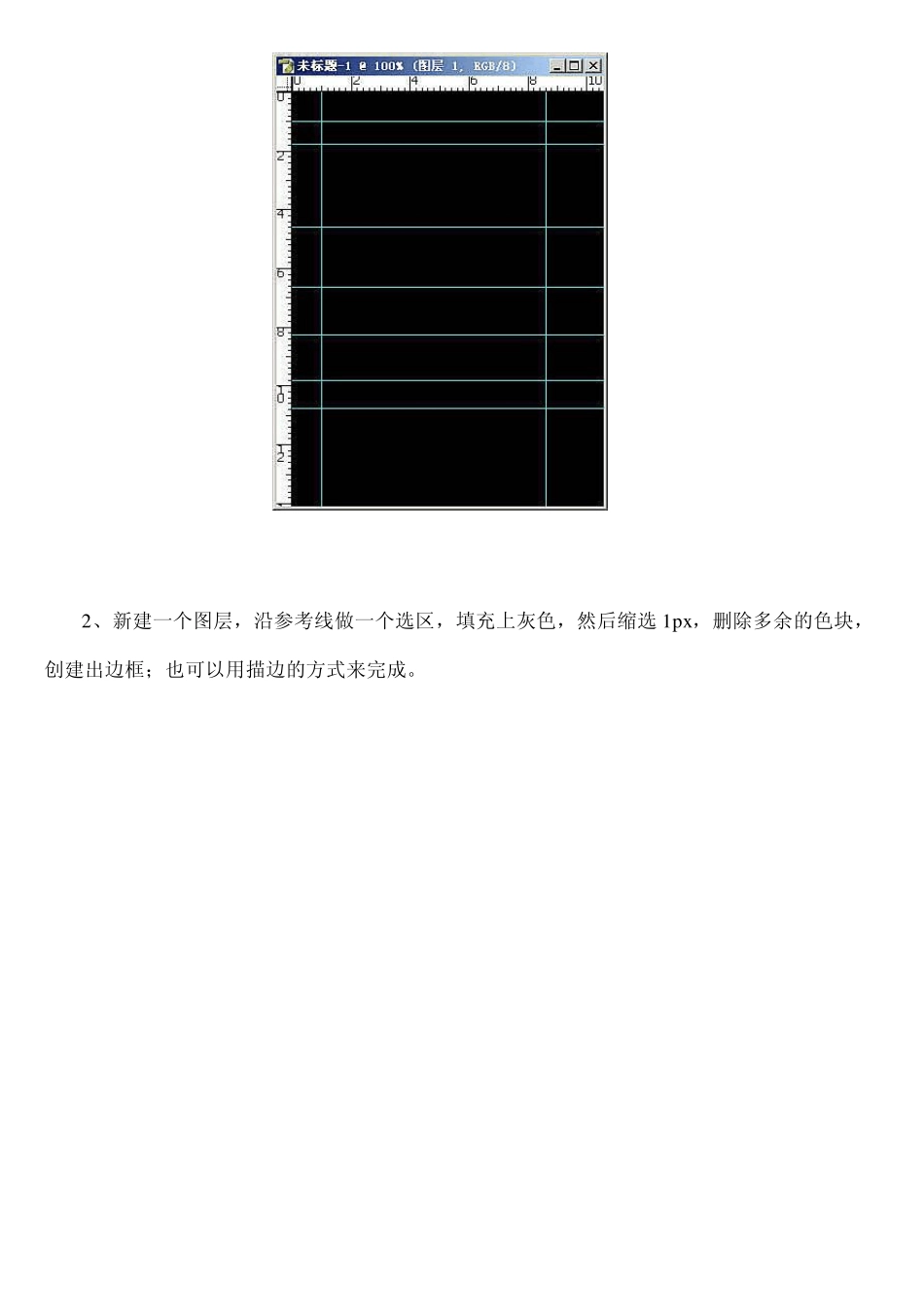Photoshop 制作手机UI 教程 2007-06-20 09:45:40 来源: 蓝色理想(长沙) 网友评论 2 条 进入论坛 最终效果图: 源文件下载:u i_teach.rar 1、打开 ps,新建一个文档,300px *400px ,填充黑色背景,依照下图打好参考线。 2 、新建一个图层,沿参考线做一个选区,填充上灰色,然后缩选 1 p x ,删除多余的色块,创建出边框;也可以用描边的方式来完成。 3 、复制边框图层,选择边框内的部分,填充上背景色,此时我们便有了三个图层: 4 、建立一个“顶部工具条”的序列,在这个序列中新建一个图层,命名“绿色部分”,选取如图矩形框,填充上白色。 5、对"绿色部分"添加图层样式,做"渐变叠加",设置如图: 6、效果如图: 7 、使用同样的方法,新建一个图层,命名“黑色部分”,创建选区,填充白色,然后使用渐变叠加,参考设置如下: 8 、“黑色部分”效果图如下: 9 、将图层“绿色部分”拉到图层“黑色部分”之上,使用路径工具勾出如图区域。 10、按 ctrl+enter 把路径转变为选区,按 delete 删除选区内容,可以给左边角绿色的部分加上“内发光”效果,如图。然后用同样的方法完成右边角的制作。 11、接下来,做阴影效果。新建一个“绿色阴影”的图层,填充一个合适的椭圆。 1 2 、对“绿色阴影”进行高斯模糊,删掉不需要的部分。 1 3 、建立“头像显示栏”的序列,新建一个图层,命名“头像”,做一个圆角矩形的选区,填充白色。 1 4 、对“头像”图层进行描边,颜色叠加和投影效果的添加,参数设置如下: 1 5 、效果如下图: 1 6 、再添加一张自己喜欢的图片和需要的文字,适当进行效果调整。 1 7 、下面讲讲中间的水晶条的制作。建立“中间绿色条”序列,新建一个图层,创建圆角矩形选区,填充白色,然后对这个图层添加图层式样,包括边框、阴影和过渡色的制作。 1 8 、效果已经出来了,是不是有些感觉了? 1 9 、接下来做高光部分。新建一个高光图层,画个椭圆,用白色-透明的方式填充。 2 0 、删除多余的部分,效果就出来了。 2 1 、接下来再做一个条形高光。新建一个图层,取名“高光条”,画一个很细的长椭圆,填充白色,再对其进行“动感模糊”,适当调整位置及透明度即可。 2 2 、现在开始做键盘区。建立一个序列“键盘区”,新建图层“底纹”。用路径工具画一条直线,对直线进行描边。 2 3 、新建图层“底纹二”,用路径工具画出一条弧线,描边,然后...